电脑黑屏设置不了1920x1080如何解决 电脑设置不了1920x1080的解决办法
更新时间:2024-02-05 13:23:00作者:qiaoyun
当电脑显示器显示不正常的时候,我们可以通过调整分辨率来进行修复,可是近日有用户反映说遇到电脑黑屏想要设置分辨率为1920x1080的时候,却发现设置不了,很多人碰到这样的问题不知道该怎么办,为此,本教程这就给大家介绍一下电脑设置不了1920x1080的解决办法。
解决方法如下:
1、点击打开驱动精灵程序。
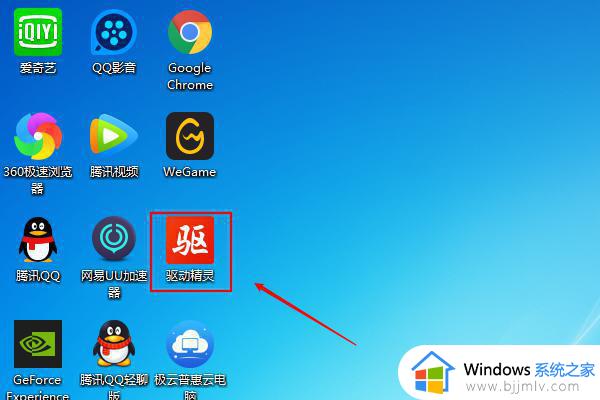
2、在驱动精灵程序中点击驱动管理选项。
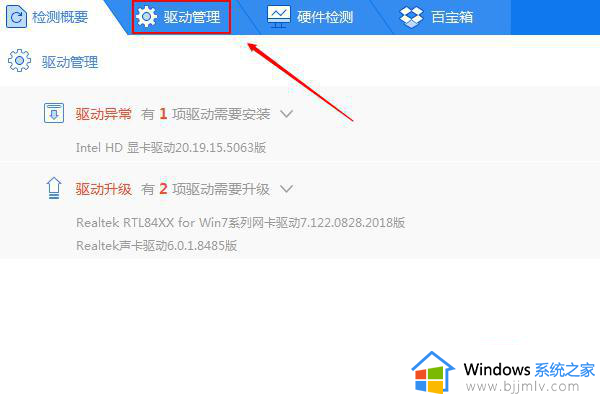
3、选择需要安装的驱动,点击安装。
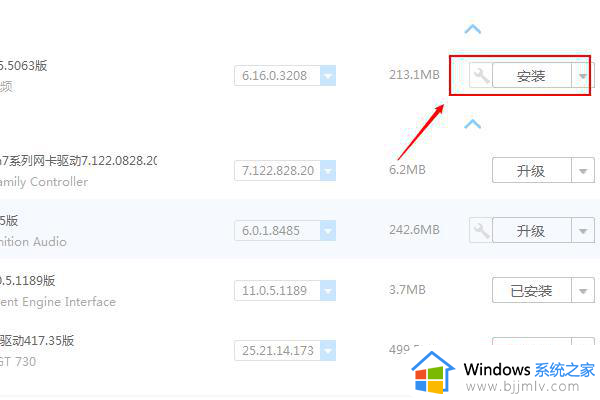
4、安装后,在系统桌面空白处点击鼠标右键。
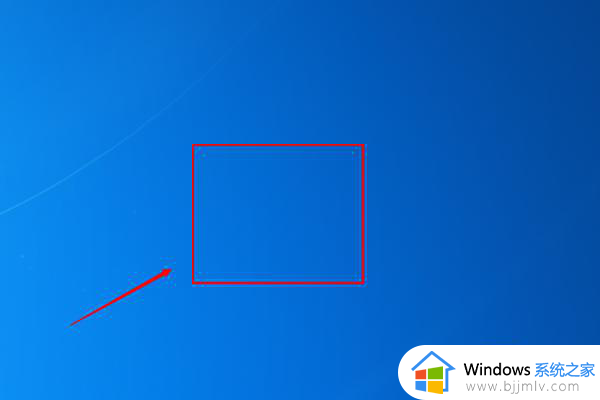
5、在右键菜单中选择屏幕分辨率选项。
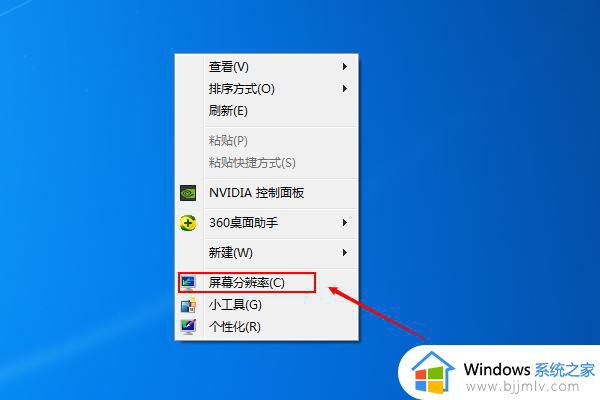
6、点击选择需要修改的分辨率。
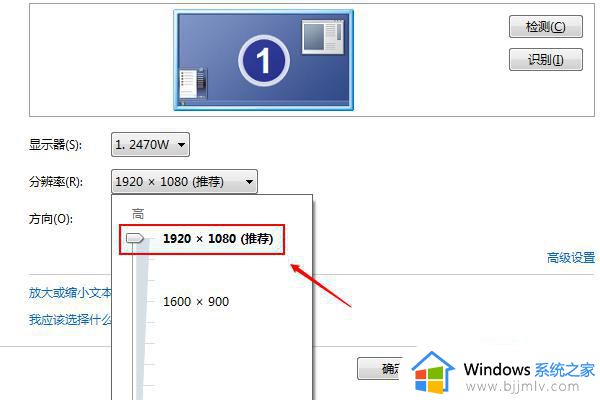
7、点击确定,即可完成修改。
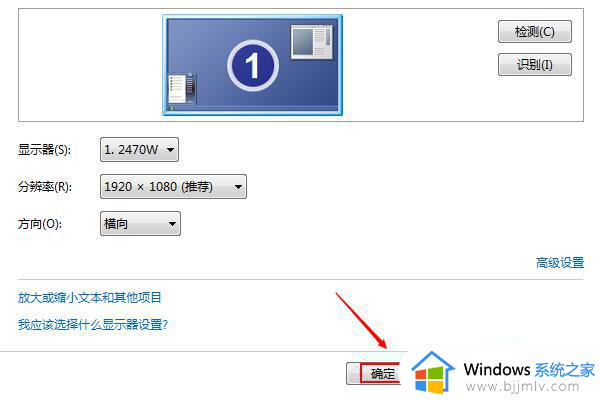
以上给大家介绍的就是电脑黑屏设置不了1920x1080的详细解决方法,有遇到一样情况的用户们可以参考上面的方法步骤来进行设置,希望帮助到大家。
电脑黑屏设置不了1920x1080如何解决 电脑设置不了1920x1080的解决办法相关教程
- 电脑突然设置不了1920x1080怎么办 电脑不能调1920*1080如何解决
- windows无法设置pin码怎么办 windows电脑设置pin码不了如何解决
- 分辨率1920x1080不见了怎么办 电脑分辨率没有了如何处理
- 电脑已经设置了从不休眠还是会自动锁屏的解决教程
- 电脑为什么设置了休眠时间没有用 电脑设置了休眠却一直不休眠如何解决
- 电脑动不动黑屏过一会又好了什么原因 电脑频繁黑屏,然后几秒后恢复的解决办法
- 怎么让电脑不黑屏一直亮 电脑如何设置永不熄灭屏幕
- 电脑鼠标动不了怎么办 电脑鼠标灯亮动不了的解决方法
- windows hello指纹设置不了为什么 windows hello指纹识别设置不了如何解决
- 电脑桌面左右两边是黑的,显示不了全屏的解决教程
- 惠普新电脑只有c盘没有d盘怎么办 惠普电脑只有一个C盘,如何分D盘
- 惠普电脑无法启动windows怎么办?惠普电脑无法启动系统如何 处理
- host在哪个文件夹里面 电脑hosts文件夹位置介绍
- word目录怎么生成 word目录自动生成步骤
- 惠普键盘win键怎么解锁 惠普键盘win键锁了按什么解锁
- 火绒驱动版本不匹配重启没用怎么办 火绒驱动版本不匹配重启依旧不匹配如何处理
电脑教程推荐
win10系统推荐